用WORD制作电子报_任务驱动教案_开放模式

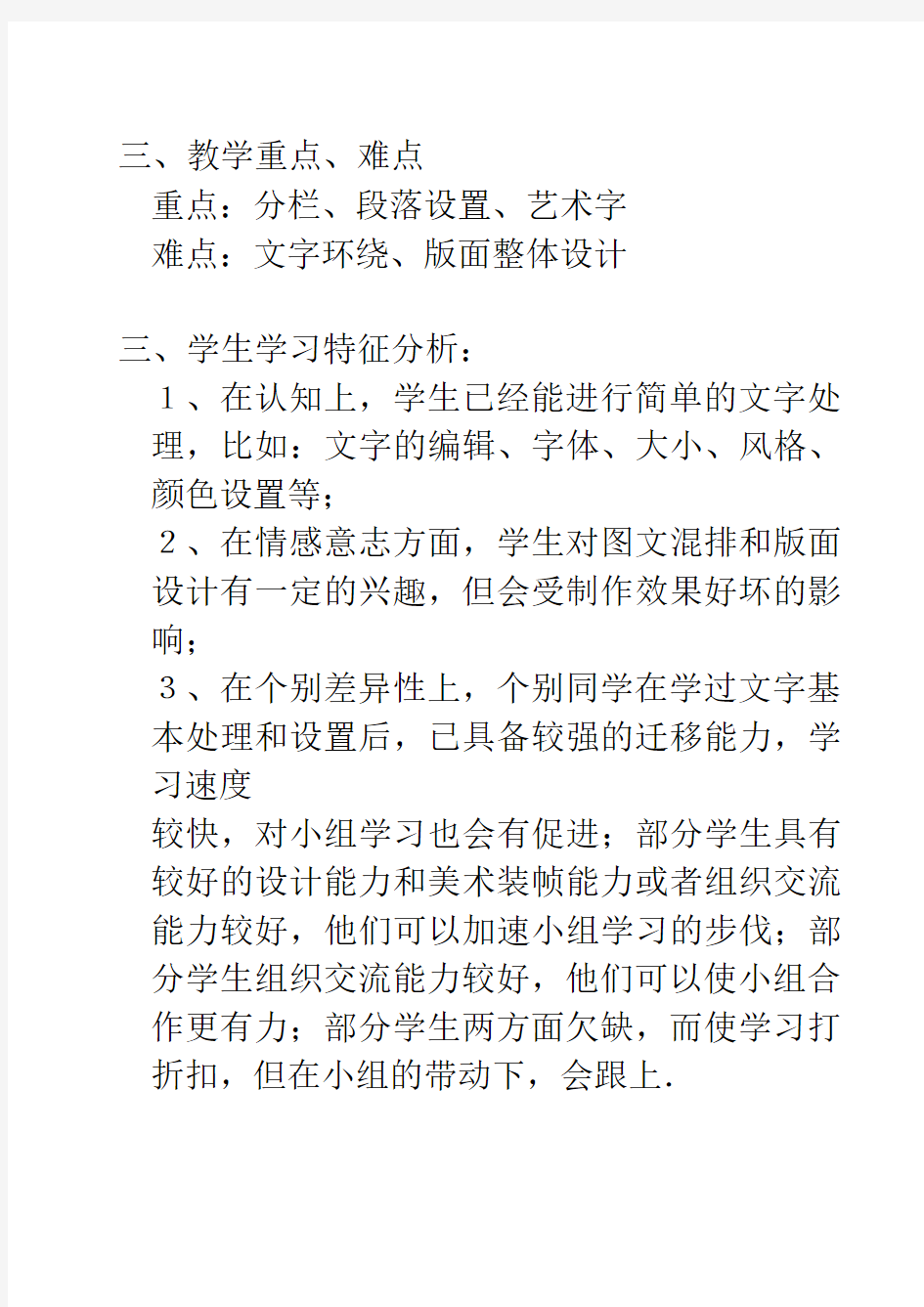
利用网络搜索和Word软件制作电子版报
吕涛赵瑞斌安子钊权国龙
马建军穆春庞玉秀马兴国
一、教学目标:
1、学生能够运用Word软件熟练地进行文
字编辑、图文混排,基本具备版式设计的能
力;
2、学生具备用Word 解决实际问题、支持
其它学习的意识,亦即“学以致用”的意识;3、学生具备条件协作学习的能力,能与同
学友好、有效的交流,相互促进;
4、培养学生的创新意识,有自己的设计思
想和具体的想法;
二、教学内容:
1、分栏、段落设置、文字属性设置、图片使用、文字环绕、艺术字、特殊符号等设计、排版常用工具。
2、电子版报的组成要素、制作步骤;
3、利用IE快速、准确地搜索所需信息;
三、教学重点、难点
重点:分栏、段落设置、艺术字
难点:文字环绕、版面整体设计
三、学生学习特征分析:
1、在认知上,学生已经能进行简单的文字处理,比如:文字的编辑、字体、大小、风格、颜色设置等;
2、在情感意志方面,学生对图文混排和版面设计有一定的兴趣,但会受制作效果好坏的影响;
3、在个别差异性上,个别同学在学过文字基本处理和设置后,已具备较强的迁移能力,学习速度
较快,对小组学习也会有促进;部分学生具有较好的设计能力和美术装帧能力或者组织交流能力较好,他们可以加速小组学习的步伐;部分学生组织交流能力较好,他们可以使小组合作更有力;部分学生两方面欠缺,而使学习打折扣,但在小组的带动下,会跟上.
四、教学内容分析:
其中,“分栏”,关键在于区域分栏;“图片使用”,重在大小调整和旋转;“文字环绕”,是
重点,直影响图文关系和版面的美观;“文本信息搜索”,重在如何快速、准确地搜索、筛选资料;
【学习内容/学习目标分析表】
【学习水平描述表】
【媒体选择工作表】
五、教学策略:
任务驱动
鉴于学生已具备简单的文字处理能力,考虑学生的兴趣特点和教学内容——要求有创造性,有协作完成的支持,以及目标之一——培养学生学以致用,解决实际问题、支持其他课程学习的意识,我们采用了任务驱动和探究性学习的策略,与学生小组协作学习相结合的方式。
六、教学流程图
七、教学过程:
八、教学评价
根据下面的评价表,对自己小组的情况做自评、组间评或老师评,以改进自己的研究工作。
【参考资料】
制作贺卡教案
教学设计 第四课《word2003贺卡的制作》 一、教学目标 (一)知识与技能: 学会word2003的格式功能和插入功能的使用,主要包括: 1.插入文本框和图片; 2.字体加工和文字效果; 3.段落首行缩进; (二)过程与方法: 1.用一张精美的贺卡吸引学生注意力,引起学生对本课的兴趣。 2.老师演示贺卡的制作过程,通过演示和讲解将本课的技能交给同学,使同学们学会图片和文本框的插入以及格式的处理。 3.利用自主练习法,让学生亲身体会操作过程,切实学掌握技能。 (三)情感态度与价值观: 1.通过贺卡引起了学生的兴趣,引导学生带着好奇心完成本堂课的学习,让学生体会word2003中所蕴含的趣味性和实用性。 2.培养学生互相帮助、团结协作的良好品质和专业精神。 3.提高学生审美能力和文学修养。
二、教学重点 学会word2003以下功能: 1.插入文本框和图片; 2.字体加工和文字效果; 3.段落首行缩进; 三、教学难点 制作出一张精美的贺卡。 四、教学方法 讲授法、实际操作的练习法、直观演示法、任务驱动法。 五、教学准备 一张word制作的贺卡及素材、课件、多媒体网络教室、江波ECR多媒体控制系统、word2003软件。 六、教学过程 (一)导入: 师:“上课!” ——生:“老师好!”。
师:“同学们好,请坐。现在我要控制大家的电脑了,请大家看电脑桌面,这是 一张电子贺卡,显然它就是用word2003软件制作的,至于如何制作,我们首先要分清 它有哪些部分组成,就像饭是由米和水通过电饭锅加工而成,那么这张贺卡由什么和 什么通过word加工而成?” ——生:“……” 师:“同学们已经说对了一部分,我们看,这张贺卡呢,是由图片和文字组成,文 字又包含了普通文字和艺术字,分清了材料,下面我们就来进行加工。” (二)新课演示: 1.新建一份word文档,点击“文件”/“页面设置”命令,在纸张选项卡中设 置纸张为A4,页边距选项卡中设置版式方向为横向,设置好后点击确定,返回编辑区; 2.设置图片 1)点击“插入”/“图片”/“来自文件”,从文件中选择所需的图片插入 到编辑区,选中图片,通过边上的控制点调整图片的大小,使之基本上占 满整个画面; 2)选中图片,点击右键,在弹出的菜单中选择“设置图片格式”;在弹出的 “设置图片格式”对话框中,选择“版式”选项卡,在环绕方式中选择 “衬于文字下方”;设置好后点击确定; 3.点击“格式”/“边框和底纹”为贺卡添加边框,在打开的对话框中,选择 “页面边框”选项卡,设置中找到“艺术型“,选中一种自己喜欢的类型,点击确 定。
用word制作电子小报
用Word制作电子小报 教学目标: 1、知识与技能: 认识小报的特点、作用与制作步骤,学会使用“WPS文字”软件制作美观的电子小报。 2、过程与方法: 培养学生观察、分析的能力,通过合作、讨论、自主学习进而解决问题的能力。 3、情感态度价值观: 培养学生良好的审美情趣,激发求知欲,唤醒学生自觉遵守交通规则的意识。 教学重难点: 教学重点:通过欣赏与观察分析优秀作品,综合运用“WPS文字”软件的各种操作技巧制作一份宣传“交通文明”小报。 教学难点:灵活运用图文混排、文字修饰,把小报排版得美观、与谐,注重整体布局。 课前准备: 相关课件、多媒体教室。 教学过程: (一)谈话导入 师:最近老师经常听到一种说法,叫“中国式过马路”,您们知道什么意思不? 您认为这些行为好不好?这个说法就是对我们中国人的表扬还就是批评?对,就是批评,就是对这种不遵守交通规则,不文明的出行方式的批评。作为中国
人,如果听到外国人这样说,您觉得脸红不?所以,我们应该努力改变外人对“中国式过马路”的瞧法,这需要我们每个人从自身做起,自觉遵守交通规则,宣传文明出行。同学们觉得您能为宣传交通文明做些什么呢? 师:今天老师提议,用我们学过的“WPS文字”软件亲手制作一份宣传交通文明的电子小报,让更多的人知道交通安全的重要,好不好? 出示课题:宣传“交通文明”——制作电子小报。 (二)探究新授: 1、欣赏优秀作品 过程中思考两个问题(课件出示): (1)电子小报由哪些部分组成? (2)用“WPS文字”设计电子小报,要用到哪些常用对象? 2、分析小报结构与如何用“WPS文字”设计 (1)通过观察引导学生说出小报组成部分:报头、标题、文字、插图、花边(课件根据学生回答随机出示)。 指出:报头非常重要,这就是小报的主题,所以一定要美观、醒目,并且加上刊号、出版单位、出版日期等。 (2)引导出制作小报所要用到的“WPS文字”中的常用对象:图片、艺术字、自选图形、文本框等(课件根据学生回答随机出示)。 3、小组讨论,学生初探制作方法 (1)小组讨论:先做什么?再做什么? (2)师示范制作前注意点:a、通过“页面设置”确定好小报方向。b、适当调整“显示比例”,以便瞧清全貌。 (3)学生边讨论边尝试。教师提供“小报素材”文件夹。
用word制作电子小报
用Word制作电子小报 教学目标: 1、知识与技能: 认识小报得特点、作用与制作步骤,学会使用“WPS文字”软件制作美观得电子小报。 2、过程与方法: 培养学生观察、分析得能力,通过合作、讨论、自主学习进而解决问题得能力。 3、情感态度价值观: 培养学生良好得审美情趣,激发求知欲,唤醒学生自觉遵守交通规则得意识。 教学重难点: 教学重点:通过欣赏与观察分析优秀作品,综合运用“WPS文字”软件得各种操作技巧制作一份宣传“交通文明”小报。 教学难点:灵活运用图文混排、文字修饰,把小报排版得美观、与谐,注重整体布局。 课前准备: 相关课件、多媒体教室。 教学过程: (一)谈话导入 师:最近老师经常听到一种说法,叫“中国式过马路”,您们知道什么意思吗? 您认为这些行为好不好?这个说法就是对我们中国人得表扬还就是批评?对,就是批评,就是对这种不遵守交通规则,不文明得出行方式得批评。作为中国
人,如果听到外国人这样说,您觉得脸红吗?所以,我们应该努力改变外人对“中国式过马路”得瞧法,这需要我们每个人从自身做起,自觉遵守交通规则,宣传文明出行。同学们觉得您能为宣传交通文明做些什么呢? 师:今天老师提议,用我们学过得“WPS文字”软件亲手制作一份宣传交通文明得电子小报,让更多得人知道交通安全得重要,好不好? 出示课题:宣传“交通文明”——制作电子小报。 (二)探究新授: 1、欣赏优秀作品 过程中思考两个问题(课件出示): (1)电子小报由哪些部分组成? (2)用“WPS文字”设计电子小报,要用到哪些常用对象? 2、分析小报结构与如何用“WPS文字”设计 (1)通过观察引导学生说出小报组成部分:报头、标题、文字、插图、花边(课件根据学生回答随机出示)。 指出:报头非常重要,这就是小报得主题,所以一定要美观、醒目,并且加上刊号、出版单位、出版日期等。 (2)引导出制作小报所要用到得“WPS文字”中得常用对象:图片、艺术字、自选图形、文本框等(课件根据学生回答随机出示)。 3、小组讨论,学生初探制作方法 (1)小组讨论:先做什么?再做什么? (2)师示范制作前注意点:a、通过“页面设置”确定好小报方向。b、适当调整“显示比例”,以便瞧清全貌。 (3)学生边讨论边尝试。教师提供“小报素材”文件夹。
《制作电子小报》教案
《制作电子小报》教案 本课是根据广西科学技术出版社九年级义务教育中小学教科书《信息技术》七年级下册主题目一《制作电子小报》中的任务二《报头制作》的教学目标,综合所学知识和技能。自我收集一些素材和资料结合课本上的例题示范制作一份图文并茂的电子小报,并确定如下教学目标、重点、难点。 教学目标: 1.知识目标: (1)了解小报报头的基本组成要素。 (2)通过探究了解报头的多种制作方法,掌握艺术字、文本框在报头制作中的应用。 2.技能目标: (1)综合运用信息技术相关的知识解决实际问题。 (2)能够根据练习需求,熟练使用文字处理软件加工信息,表达意图。 3.情感目标: (1)培养学生的审美情趣。 (2)通过学生积极参与学习,使学生在动手制作中练习的乐趣,并激发学生的自主学习的精神。 教学重点:掌握报头的制作与导读栏的设置 教学难点:利用综合知识制作出作品 教学方法:讲授法、谈话法、演示法、自学法、练习法 课的类型:新授课 教学课时:1课时 课前准备:相关主题的文字与图片资料 教学过程: 一、复习旧课,导入新课。 (一)电子小报的组成要素:报头、刊头、正文、尾花共四个部分,电子小报的大小一般为A4幅面。 (二)电子小报的制作步骤: (1)确定主题。
(2)制定计划书:展示主题思想,规划电子小报的内容及栏目。 (3)收集和整理素材:收集所需要的文字、图片。收集时要注意围绕主题,素材的有效性。 (4)版面设计:将主题分为若干板块,从多方面对主题进行表现,版面设计的基本要求是清晰、易读、和谐。 (5)选择合适的软件:平时我们可以用来制作电子小报的软件很多,如写字板、WPS文字处理系统、FrontPage网页制作软件、word文字处理软件等。我们一般都是采用word文字处理软件来制作电子小报,它的排版方式灵活,使用色彩丰富,制作过程简单。 (6)编辑、排版:利用文字处理软件编辑、排版,完成电子小报制作。 (7)修改完善。 学习电子小报的报头制作方法。 二、新授课 (一)报头是电子小报中最醒目的部分,一般是在报纸第一版的最上方制作报头。 下面出示两张“南国早报”与“联合周报”的报头,我们通过探究与学习,掌握报头的制作方法。 探究结果: (1)报头部分包含的元素一般有:报名、导读、图片等素材。 (2)他们在制作时用的方法有:字体设置、艺术字插入、背景图修饰报头。(3)表达效果的差异:艺术字与字体的效果。 (二)制作报头。 报头的结构制作时要紧凑、均衡、灵活地把报头组成要素有机组合在一起,常用艺术字来制作小报的报名,将报名设计得醒目、突出,作用是快速吸引读者的注意。而word 中自带的艺术字是图形对象,我们就可以按预先设计的形状创建文字,也可以用工具制作出阴影、扭曲、旋转和拉伸等特殊效果的文字。并且当我们输入完艺术字后,如果对艺术字的颜色设置不满意,还可以利用艺
制作电子报的基本步骤
用Word2000制作电子报的基本步骤如下: 第一步:准备——选题、收集文字、图片素材、规划版面 电子报,它是指运用各类文字、绘画、图形、图像处理软件,参照电子出版物的有关标准,创作的电子报或电子刊物。也就是说电子报应该含有(真实或虚拟的)报名、刊号、出版单位或出版人、出版日期、版面数(4版以上)及导读栏等报纸刊物所应包含的有关要素。根据日常生活积累的知识确定报刊名称,决定反映那一方面的内容,比如说反映环境保护、科普常识、校园生活等。 选好题以后,上网用百度等搜索相关的文字、图片资料,并下载保存到自己建的文件夹里。同时也要写出自己独特的见解、心得。 第二步:动手制作——巧妙运用文本框、艺术字、图片 运行Word程序,并根据设计的版面进行页面设置:纸型、方向、页边距。设置好以后我们可以利用绘图工具栏的功能制作或浓墨重彩或清静淡雅风格的电子报刊。特别需要注意的一点:如果直接输入文本或插入图片,那么在以后调整版面布局会遇到很大的困难,如何解决这个问题呢?使用下面的技巧不但能解决这个难题,而且会使我们制作的电子报刊充满变化、妙趣横生 技巧一:在文本框存放文字和插入图片、剪贴画,根据自己的爱好设置文本框格式:填充色和线条的颜色,并根据文字的多少、图片的显示效果随时调整文本框的大小。
技巧二:充分利用在自选图形添加文字、艺术字作标题,使电子报刊版面不再单调。 技巧三:利用自选图形做图片的边框(操作步骤:在自选图形上单击右键选添加文字后插入图片即可)。使自己的作品充满艺术品位。起到意想不到的效果。 技巧四:如果使用下载的边框图案,在文本框中插入边框图案后,再插入一个文本框。这时要注意在设置文本框格式时把填充颜色设为“无填充色”,线条颜色设为“无线条颜色”。这时的文本框就好像透明的塑料,我们添加文本就像直接添在边框图案上一样。 技巧五:在导读栏插入书签,做超级链接,可以实现在各版面跳转。 第三步:修改美化 前期工作完成后,需要我们细心的修改调整版面布局、颜色搭配,统观全局,颜色风格要保持一致。修改好以后,我们可以按住SHIFT 键的同时,用鼠标单击同一版面上的文本框,把这些文本框组合在一起,以防止在浏览时出现误操作。
《用Word制作电子贺卡》教学设计
《用Word制作电子贺卡》教学设计 一、教材分析:教材中的教学内容看似比较简单,但是如果在 教学中单纯为学生掌握知识而教,会造成学生处理信息的盲目性, 因此,在这节课的教学中,采用“任务驱动教学法”,增强完成类似“任务”的能力,提高自主学习能力,让学生在掌握知识与技能的同 时也掌握科学的学习方法。这样在体现学科特征的同时培养了学生 的学习兴趣。 二、教学课题:用word制作电子贺卡 三、教学目标 1.知识目标 (1)掌握word中插入图片,探讨图片如何成为背景。 (2)简述如何插入艺术字,探讨如何修改原有的艺术字。 (3)掌握插入文本框,学会简单修饰文本框的格式。 (4)让学生学会一定的操作规律,并动手实际操作简单例子。 2.能力目标 (1)锻炼学生的自主探索和综合实践操作的能力。 (2)发挥学生的设计才能和创意,使学生增强自信心并充分发 挥想象力。 (3)通过交流评价,培养学生鉴赏美的能力。 3.情感目标 (1)培养学生的探究精神和团队合作精神。 (2)培养学生的感恩意识,让学生为最尊敬的人制作一份贺卡,并通过互联网送去自己衷心的祝福。 四、教学方法:应用网络教学工具,将实验演示法、讲述法、 分组讨论学习法相结合。 五、教学过程: 1.导入新课 师:同学们,你们收到过或送过朋友贺卡吗?那些贺卡是什幺 样子的? 生:收到过,是一张卡纸做的圣诞节贺卡,上面画着圣诞老人 和驯鹿,还有圣诞节快乐的祝福语。 师:每逢生日、节日,我们很多同学都会为老师、亲人、朋友 挑选漂亮的贺卡,送去最真诚的祝福,你是否曾经做过贺卡送给别人?如果是我们亲手制作的是不是更能表达真诚的祝福?
生1:我送过贺卡,但都是在超市买的,从没自己做过,感觉自 己还没有这个能力。 生2:我买贺卡的时候感觉有的表达不出自己的意思,我希望有 一天我能做出符合自己心意的贺卡送给我的老师、亲人和朋友。 师:我们接下来欣赏几张贺卡,看看这几张贺卡有什幺特点? 大家可要认真观看哦! 生:这几张贺卡上的文字、图片搭配得很漂亮,有层次感。 【设计意图】在教学中,充分利用网络资源,为学生提供丰富 的贺卡信息,先给学生一个视觉冲击,让学生直观欣赏贺卡的精彩,激发学生的探究欲望。 2.合作探究 师:刚才我们欣赏了几张贺卡,非常美!那幺我要问同学们几 个小问题(分小组讨论) (1)贺卡纸张的大小相同吗?主要由哪几部分组成了这些漂亮 的贺卡? (2)这些贺卡中各个对象的位置关系如何? 生1:大小不尽相同,有横版也有竖版。 生2:贺卡里有图画和文字,还有祝福语。 生3:学生讨论回答(图片在下方,艺术字、文本框在上方) 师:也就是说,一张贺卡有大小,它是由图片、艺术字、文本 框组成,其中可以使用“图片”做背景,也可以做装饰。使用“艺术字”写贺词,利用“文本框”写祝福语。 【设计意图】学生认真观看贺卡展示并认真回答所提出的问题,从回答中大概了解制作一张贺卡所需的材料、步骤。通过回答以上 问题,让学生进一步了解制作贺卡。 师:母亲节就要到了,如果妈妈能收到像这样图文并茂的贺卡,相信她一定会为送出贺卡的你感到骄傲和自豪。同学们现在一定想 知道怎幺制作出这样漂亮的贺卡,是不是?现在老师就以送给妈妈 母亲节的贺卡为例来示范一下。 操作展示贺卡的制作过程: 要制作好一张贺卡,我们需要“过五关斩六将”,只有成功闯完“五关”才有可能做出一张漂亮的贺卡: 第一关:贺卡制作构思
用word制作电子小报
用Word制作电子小报 教学目标: 1、知识与技能: 认识小报的特点、作用和制作步骤,学会使用“WPS文字”软件制作美观的电子小报。 2、过程与方法: 培养学生观察、分析的能力,通过合作、讨论、自主学习进而解决问题的能力。 3、情感态度价值观: 培养学生良好的审美情趣,激发求知欲,唤醒学生自觉遵守交通规则的意识。 教学重难点: 教学重点:通过欣赏和观察分析优秀作品,综合运用“WPS文字”软件的各种操作技巧制作一份宣传“交通文明”小报。 教学难点:灵活运用图文混排、文字修饰,把小报排版得美观、和谐,注重整体布局。 课前准备: 相关课件、多媒体教室。 教学过程: (一)谈话导入 师:最近老师经常听到一种说法,叫“中国式过马路”,你们知道什么意思吗? 你认为这些行为好不好?这个说法是对我们中国人的表扬还是批评?对,是
批评,是对这种不遵守交通规则,不文明的出行方式的批评。作为中国人,如果听到外国人这样说,你觉得脸红吗?所以,我们应该努力改变外人对“中国式过马路”的看法,这需要我们每个人从自身做起,自觉遵守交通规则,宣传文明出行。同学们觉得你能为宣传交通文明做些什么呢? 师:今天老师提议,用我们学过的“WPS文字”软件亲手制作一份宣传交通文明的电子小报,让更多的人知道交通安全的重要,好不好? 出示课题:宣传“交通文明”——制作电子小报。 (二)探究新授: 1、欣赏优秀作品 过程中思考两个问题(课件出示): (1)电子小报由哪些部分组成? (2)用“WPS文字”设计电子小报,要用到哪些常用对象? 2、分析小报结构与如何用“WPS文字”设计 (1)通过观察引导学生说出小报组成部分:报头、标题、文字、插图、花边(课件根据学生回答随机出示)。 指出:报头非常重要,这是小报的主题,所以一定要美观、醒目,并且加上刊号、出版单位、出版日期等。 (2)引导出制作小报所要用到的“WPS文字”中的常用对象:图片、艺术字、自选图形、文本框等(课件根据学生回答随机出示)。 3、小组讨论,学生初探制作方法 (1)小组讨论:先做什么?再做什么? (2)师示范制作前注意点:a、通过“页面设置”确定好小报方向。b、适当调整“显示比例”,以便看清全貌。
用WORD制作电子贺卡
用WORD制作电子贺卡(一等奖) 教学目标: 知识与能力目标: 1、初步掌握在word中运用图片、艺术字、文本框进行综合处理问题的方法; 2、提高学生的自主探索和综合实践操作的能力。 3、发挥学生的设计才能和创意,并学会评价作品。 过程与方法: 通过在文档中插入各种不同的对象,如图片、艺术字、文本框等,采用任务驱动的方法,实现用W ord软件来制作电子贺卡。 情感态度与价值观: 1.在获得用WORD制作电子贺卡知识的同时,体会在word中综合文字、图片等的处理效果,促进学生形成良好的审美观。 2.使学生对“字处理”软件的功能有了更深一步的了解,进一步激发学生的求知欲。 学生与教材分析: 《用WORD制作电子贺卡》是中国和平出版社的《信息技术》初一年级第一册〈下〉,第四章第4节《美化文章》的综合应用。是在学生学习了在WORD文档中插入图片、艺术字、文本框等对象的方法之后的一节综合实践课。 教学重点、难点: 1.贺卡中图片、艺术字、文本框之间的位置关系; 2、插入对象(图片、艺术字、文本框)的格式(色彩搭配、位置摆放)设置。 教学方法:任务驱动法; 教学环境:多媒体网络教室; 教学准备:制作的电子贺卡,为学生提供的贺卡素材; 教学过程: 一、导入新课:(课间播放有背景音乐的贺卡)
【教师】每逢节日,我们都会为亲朋好友送去精挑细选的贺卡,以表达美好的祝福。这些贺卡来自那儿?(小摊上、花样百出的网站上),如果是我们亲手制作的是不是更能表达真诚的祝愿?(是)同学们想不想知道如何制作的?(想)今天就用WORD软件来帮助我们完成这个心愿。请同学们欣赏用WORD制作的几张贺卡,在欣赏的过程中请同学们仔细观察。(播放贺卡) 【问题1】这些贺卡纸张的大小方向相同吗?主要由哪几部分组成? 〖学生〗学生讨论回答(纸张大小、方向不同;图片、艺术字、文本框) 【问题2】我们来分析一下这些贺卡中各个对象的位置关系。 〖学生〗学生讨论回答(图片在下方,艺术字、文字在上方) 【教师】也就是说:一张贺卡有大小,它是由图片、艺术字、文本框组成,其中使用“图片”做背景,使用“艺术字”写贺词,利用“文本框”写寄语。下面我们就来制作一张图文并茂的贺卡,请同学们注意总结贺卡的制作步骤。首先来看纸张的大小设置。 一、页面的设置: 【教师】贺卡的大小、方向是由“文件|页面设置”来完成,这是我们制作贺卡首先要考虑的问题。(教师边讲解边演示) 我们再来复习贺卡中各个对象的插入方法及格式设置。 二、图片的插入: 【问题1】插入图片的方法? 【师、生】学生讨论讲解教师演示 (教师提醒学生观察在图片插入的同时弹出了“图片工具栏”) 【问题2】如何改变图片的大小并使其做贺卡的背景? 【师、生】请学生讨论讲解教师演示 『方法』拖动图片上的控制点改变其大小,通过“图片工具栏”或右击图片,改变图片的“格式”,让其“衬于文字下方”; 三.艺术字的插入: 【问题】如何插入“艺术字”并让其置于图片上方呢?
公开课——Word制作贺卡 教学设计
Word图文混排 --《制作电子贺卡》 教学设计 科目: 《office应用》 课题: word图文混排—制作电子贺卡课型: 新授课 课时:1课时 授课教师: 授课班级:19茶艺旅游班 授课时间:2019年12月
《word图文混排—制作电子贺卡》教学设计 授课教师:韦莉侠 【教材分析】 《office应用》是新时代人都应该学习和掌握的一门实用性课程。本节课教学内容是航空工业出版社出版的全国计算机“十二五”精品教材《office 2010办公应用》中项目五的内容,是word知识的综合应用。 【教学内容解析】 本节课教学内容是利用Word制作一张精美的贺卡,其核心是图文混排,掌握它关键就是要掌握图文混排的方法和技巧。word的图文混排功能是排版部分的一个综合内容,本节课所学的内容是对前面所学内容深度和广度的延伸。本节课的教学重点是在文档中综合运用文本框、艺术字和图片等的操作方法,对于这个知识点,我采用实例讲解演示、任务驱动结合学生的实践练习,老师引导、讲解示范法将知识点融入到具体的应用实例中,让学生运用所学知识制作一张版面鲜艳、充满生气的圣诞节贺卡,以培养学生应用word解决实际问题的能力和提高学生的人文素养为主。同时,学好本课内容有利于以后的生活、学习和工作。 【学情分析】 本节课的教学对象是19茶旅班学生,学生在学习本课之前,已经学习了计算机基础知识以及word软件的基本操作(如文本、图片、
艺术字、形状、文本框的插入编辑等操作),为本节课的学习打下了良好的基础。学生学习兴趣较浓,有基本的学习能力和动手能力,但学生综合运用知识的能力不是很强,不能很好的学以致用,通过本课的学习,将word中所学的分散性基本操作运用于生活实际,一方面可以提高学生的学习兴趣,另一方面也可以培养学生综合运用知识的能力和审美能力,提高学生使用软件的技能。 【教学目标】 (1)知识目标:学会综合运用word中图片、艺术字、文本框、自选图形等制作贺卡,真正掌握word图文混排操作。能设计出不同形式的贺卡 (2)能力目标: 提高学生的自主探索和综合实践操作能力,学会总结一定的操作规律,提高学生学习计算机的兴趣,并产生深入学习其他知识的愿望。 培养学生欣赏他人作品以及评价他人作品的能力。 (3)情感目标: 激发学生学习兴趣和创作热情,在贺卡的创作过程中逐渐培养学生的审美能力和想像力,通过交流评价,让学生增强自信心并充分发挥想像力,制作有自己特色的贺卡表达情意,懂得感恩,并体验成功的快乐。 【教学重点】 如何合理设置页面、背景、边框、图片、自选图形、文本框、文本等 【教学难点】 如何让图片对象可以自由摆放;怎样做出好看的效果。掌握word
学生Word电子报刊制作
点工程。至2000年底, 素。杀死空气中的病菌和微生物,对人类有一定保健作用。 森林是天然制氧厂。氧气是人类维持生命的基本条件,人体每时每刻都要呼吸氧气,排出二氧25平方米的草地就能把一个人呼吸出的二氧化碳全部吸收,供给所森林是天然的消声器。噪声对人类的危害随着交通运输业要使消声有好的效果,在城里,最少6-15米间为宜。 森林改变低空气流,有防止风沙和减轻洪灾、涵养水源的作用。 自然环境与我们的生活是 密切相关的,特别是森林吨。 世界罕见的白色老虎 白 牦 牛 近批物
芳草地一起学电脑第三版 长时间闪烁字体的制作 在中也可制作闪烁字,但PowerPoint中的闪 烁效果也只是流星般地闪一次罢了。要做一个可吸 引人注意的连续闪烁字,可以这样做:在文本框中 填入所需字,处理好字的格式和效果,并做成快速 或中速闪烁的图画效果,复制这个文本框,根据想 要闪烁的时间来确定粘贴的文本框个数,再将这些 框的位置设为一致,处理这些文本框为每隔一秒动 作一次,设置文本框在动作后消失,这样就成功了。 保 护 眼 睛 巧 妙 设 置 让 屏 幕 字 体 更 大 大 家 都 知 道 显 示 器 的 刷 新 率 和 分 辨 率 越 高 , 屏 幕 上 显 示 的 字 体 就 越 精 细 , 显 示 效 果 也 就 越 好 。 但 是 许 多 朋 友 经 常 会 遇 到 这 样 的 问 题 , 分 辨 率 提 高 后 屏 幕 上 的 字 体 变 小 了 , 看 起 来 很 费 劲 。 那 么 如 何 能 做 到 分 辨 率 提 高 但 字 体 的 比 例 却 不 会 变 小 呢 ? 其 实 很 简 单 , 以 一 台 三 星 的 17 英 寸 显 示 器 为 例 , 它 在 85Hz 的 刷 新 率 下 能 达 到 1024 × 768 的 分 辨 率 。 一 般 情 况 下 85Hz 的 刷 新 率 几 乎 就 没 有 什 一定 要保 护好 自己 的眼 睛呀!
《运用Word制作电子贺卡》教学设计
《运用Word制作电子贺卡》教学设计《运用word制作电子贺卡》教学设计 【教材分析】 在这节课的教学中,采用“任务驱动教学法”,增加完成类似“任务”的能力,提高自主学习能力,让学生在掌握知识与技能的同时掌握科学的学习方法。 【教学目标】 1.知识与能力目标 (1)初步掌握word中运用图片、艺术字、文本框进行综合处理问题的方法。 (2)锻炼学生的自主探索和综合实践操作的能力。 (3)发挥学生的设计才能和创意,并学会评价作品。 (4)通过交流评价,让学生增强自信心并充分发挥想象力,制作有自己特色的贺卡,并体验成功的快乐。 2.过程与方法 通过在文档中插入各种不同的对象,如图片、艺术字、文本框等,采用任务驱动的方法,感受学习用word软件来制作电子贺卡。 3.情感态度与价值观 (1)在获得用woRD制作电子贺卡知识的同时,体会在word中综合文字、图片等的处理效果,促进学生形成良好的审美观。
(2)使学生对“文字字处理”软件的功能有了更深一步的了解,进一步激发学生的求知欲。 【教学重点与难点】 1.贺卡中图片、艺术字、文本框之间的位置关系。 2.插入对象(图片、艺术字、文本框、)的格式(色彩搭配、位置摆放)设置。 【教学方法】 任务驱动与导学和小组合作。 【教学准备】 《运用word制作电子贺卡》网站 计算机教室(校园网环境) 【教学过程】 一、提出任务 师:我们学校七年级2班学生李荣华同学得了重症,学校和社会各界为她捐款,为了她早日康复回到校园,今天我们为李荣华同学制作一张电子贺卡,通过word中制作既漂亮又经济实惠的电子贺卡,把大家的爱心传递给她。 二、互动自学:提问了解学情 下面我们就浏览一下《运用word制作电子贺卡》网站了解一下电子贺卡。 1.你做过贺卡吗?
如何制作电子报
如何制作电子报 所谓电子报 其实就是一种电子版 其实WOR就D是一种你把文字、图片放进去、排好版就是一种电子报 还有PPT 也是一种你的文字、图片、音视频文档放进去就可排成电子报 还有PDF电子书格式。。。都一样道理的 然后要用电脑来观看或通过可支持播放的手机MP5等可看 所谓注意什么主要看你自己学会了上述工具想做什么就做什 么了 怎么排版也是你想得到就可以了 在word 完全可以设计排版出很漂亮的报纸。就怕你没有想象力,word 中的潜力相当大。 你可以: 1、插入文本框,根据需要可选横排,竖排,文本框内可设置不同于 框外文字不同的字体、字号、字色。如不要那个方框,在设置文本框 格式里将边框设置成“无线条格式”。 2、插入艺术字,一样可以横排竖排,并可方便地设置字的大小,字 体、颜色。
3 、 插入图片, 可以是 w o r d 剪辑库 以是你电的 你 自己的图片、 照片。可用于文章配图,也可设为报分的底 纹。(插入-图片-来自文件)。 4、用“格式”工具栏“分栏”、“首字下沉”制作特。 5、用“绘图”按钮中的功能 ? ? 用完这些功能,你的报纸排版得一 更加重要的是, 通过学用这些功能, 你使用 word 的能力会大大提高, 成为 word 高手,非常受益的。 祝你成功! -------------------------------------------------- 文件-- 页-- 纸张 -- 纸张大小里面选择格式 -- 分栏-- 选择一分 为二那个 图文混排 三个方面来阐述: 一、美化与设 二、 报头、插与尾 三编辑抄写描绘制。 一、美化 与设计 手抄报的美化与设计涉及的范围主要有:版面设计与报头、 题花、插图、尾花1 、面设计手抄报的 须注意以下几点: (1)明确本期手抄报的主要内容是什么,选用有 一定意义的报头报名。一般报头应设(2) 通读所编辑或撰写的文章并, 根据文章内容及篇幅的长短 进行编辑 (即排版) 。一般重要文章放在显(即头版) ; (3) 要注意长短文章穿插和横排竖排相结合,使版面既工 (4)排版还须注意: 字的排列以横为主以
电子小报制作教程全解
2013年12月
目录: 补充内容 笔记1:word2003基本知识 笔记2:word2003基本知识 笔记3:word2003基本知识 第一步:计划报纸 第二步:收集素材 第三步:绘制布局图 第四步:制作小报报刊名 第五步:设置小报页面大小,页眉页脚,布局图第六步:添加图片以及文本框 第七步:组合报刊名与文本图片 第八步:对电子小报进行修饰调整 举例最终效果图
1、word2003启动方式 a.桌面快捷方式“w” b.“开始”——“所有程序”——“microsoft office”——“microsoft word 2003” 2、word 2003窗口的组成 标题栏,菜单栏,常用工具栏,格式栏,标尺,工作区,试图切换钮,状态栏 3、调出别的工具栏 “视图”——“工具栏”—— 4、保存文件方法 a.“文件”——“另存为”——找到文件夹位置——重命名 b.常用工具栏菜单中保存按钮 C.点击窗口右上角“X”按钮,弹出对话框后选择“保存” 5、退出WORD2003的方法 a.双击word2003标题栏左侧图标按钮 b.单击word2003标题栏右侧“X”按钮 C.“文件”——“退出”命令 6、修改页眉页脚 “视图”——“页眉页脚” 7、插入特殊符号 “插入”--“符号”---字体——“Webding"
1、如何在文字中插入字符? 将光标用鼠标定位在需要插入的位置单击。 2、删除字符 delete键删除光标后一个字符 backspace键删除光标前一个字符 将文字变为高亮后用delete键删除多个字符 3、撤销上一步操作,“后悔药" ctrl+z 4、字体设置 第一步:将要修改的文字高亮选中 第二步:“格式”——进行相关参数的修改——“确定” 相关参数包括:字体,字形,字号,字体颜色,下划线,效果,动态效果 也可以用格式工具栏中的快捷键。 笔记3:word2003基本知识 1、调出“绘图”工具栏 “视图”——“工具栏”——“绘图” 2、绘制自选图形 a、绘图工具栏中选中图形 b、在工作区绘制图形 c、点击图形右键——“设置自选图形格式”
用word制作贺卡 教案
5.4 图文混排 ——用word制作贺卡 【课程】计算机应用基础【授课人】xyq 【课时】1课时 【教材分析】 本节课出自高等教育出版社中等职业教育课程改革国家规划新教材《计算机应用基础(WindowsXP +Office2007)》第五章5.4《图文混排》。本节课内容主要有三个方面,1、掌握文档中插入图片的方法;2、掌握文本框以及艺术字的使用; 3、学会文档背景和图片格式的设置。本节课由于内容较多,不容易在1课时完成,所以精选了部分内容,剩余内容在后面的几节课中讲授。 【学情分析】 Word 2007作为文字处理的主要工具,学生对图文混排部分有浓厚的学习兴趣,学习积极性也较高。通过之前的学习,学生已初步了解和掌握了Word 2007中文字和表格的基本操作。 在本任务内容设计上,学生应具有自主探究学习的能力,回忆、理解所学知识,充分应用到实例的制作学习中。在完成作品的过程中需合理利用、积极利用助学资源来排除困难,解决问题,完成任务。 【教学目标】 一、知识目标: 学会综合运用word中图片、艺术字、文本框等制作贺卡。 二、能力目标: 1.提高学生的自主探索和创造能力,能设计出不同形式的贺卡。 2.培养学生欣赏他人作品以及评价他人作品的能力。 三、情感目标: 1.鼓励学生向别人展示自己的作品,培养他们的自信心。 2.通过实例操作,让学生学会自己动手制作贺卡表达情意。 【教学重难点】 1.教学重点:如何合理设置边框、图片、自选图形、文本框、文本等。 2.教学难点:如何让图片对象可以自由摆放。 【素材准备】 自制课件、教学网站。
【教学过程】 一、课程导入 师:今天已经是6号了,很快,我们就要过圣诞节了。同学们以前是怎么过圣诞 节的呢?互赠礼物吗? 生:…… 师:很多同学都相互赠送贺卡,但是纸质的贺卡既费钱又不环保,所以今天我们 就要来学习用word制作电子贺卡,以后过节日都可以自己制作电子贺卡了!既 节约又环保!通过本节课的学习,每一个同学都可以制作出精美的贺卡来。 二、新课讲授 1、精美贺卡欣赏 师:在我们学习制作贺卡之前,首先来欣赏一下我们的学长学姐制作的精美贺卡 同学们有没有注意,这些贺卡有什么区别,具体拿一张横的和一张竖的贺卡来比 对。 生:方向不一样,有些是横的,有些是竖的 师:对,这就要求我们在制作之前首先对纸张方向有一个调整。 【预热任务】 1.调整纸张方向 操作方法:页面布局——页面设置——纸张方向——横向(默认为竖向,若制作竖向贺卡,则无需操作此步骤) 2.调整显示比例,使纸张可以平铺在显示器上,可以做全局布置 操作方法:修改右下角比例大小 2、插入图片 【任务一】插入图片
WORD电子版报的制作教程
电子版报的制作步骤 ◆ 确定主题(主题是所表达思想的体现) ◆ 收集整理素材(符合主题的文字 图片 ……) ◆ 制作: ?版面设计:(页面设置:首先选择纸张大小,而后规划版面,版面是主题内容的具体体现,设计时要均衡、整体协调、美观大方。不熟手时最好起草稿) 。 ?布局(表格布局或用边框图片定位) ?录入文字并配图美化(先录入文字,然后配图进行精益求精的修改美化) ?编辑素材(字体设置、文字格式设置、图片设置等) 在正文都输入进去之后,可以把标题文字和正文的字体、字号、颜色等进行设置,有些标题文字可以考虑用艺术字,正文也可以进行竖排版。然后在适当的位置插入图形,并进行相应的处理,也可以利用绘图工具绘制图形,要注意调节图形的大小和比例,同时设置好版式,颜色的搭配等。
Word排版技巧 直接输入文本或插入图片,那么在以后调整版面布局会遇到很大的困难,如何解决这个问题呢? 技巧一:在文本框存放文字和插入图片、剪贴画,根据自己的爱好设置文本框格式:填充色和线条的颜色,并根据文字的多少、图片的显示效果随时调整文本框的大小。 技巧二:充分利用在自选图形添加文字、艺术字作标题,使电子报刊版面不再单调。 技巧三:利用自选图形做图片的边框(操作步骤:在自选图形上单击右键选添加文字后插入图片即可)。 使自己的作品充满艺术品位。起到意想不到的效果。 技巧四:如果使用下载的边框图案,在文本框中插入边框图案后,再插入一个文本框。这时要注意在设置文本框格式时把填充颜色设为“无填充色”,线条颜色设为“无线条颜色”。这时的文本框就好像透明的塑料,我们添加文本就像直接添在边框图案上一样。 技巧五:在导读栏插入书签,做超级链接,能实现在各版面跳转。 技巧六:修改好以后,我们能按住SHIFT键的同时,用鼠标单击同一版面上的文本框,把这些文本框组合在一起,以防止在浏览时出现误操作。
制作电子小报 含答案
第二部分:案例题(包括教案设计、资源准备、教学实施和教学评价) 请您针对初中一年级学生完成一个单元的信息技术活动课的教学。课题为“制作电子小报”,是在学习了“计算机基础知识”、“Windows基本操作”、“网络基本应用”、“Word基本知识”等知识的基础上进行教学的,是对大量知识技能的综合运用。 【说明】 本试卷从基本知识、教案设计、资源准备、教学实施和教学评价等环节,考查教师的教育技术应用能力,其具体教学内容、教学对象、教学环境、教学要求如下。 【教学内容】使用Word制作电子小报 【教学对象】初中一年级学生 【教学环境】有多媒体演示设备和已连入因特网的计算机或机房 【教学要求】遵循国家课程标准,在先进教育理念指导下,基于给定的教学环境,恰当利用教育技术,进行教案设计,资源准备,实施教学,并进行评价反思。 教案设计(80分) 在进行“制作电子小报”单元的教案设计时,应进行学习者特征和教学环境分析,确定教学目标与教学内容,设计教学活动并选择合适的教学策略。请阅读以下教学设计方案,并回答问题。 教学方案设计(28分) 第9题 (单选题)教师在进行本单元教学设计时,除对学习者一般特征已有知识水平、认知结构、学习风格分析外,还应特别考虑的是(C)。 (4 分) A.学生是否具备Word基本知识和基本操作的能力 B.学生之间开展学习互评的积极性 C.学生是否具有协作学习的经历 D.学生上网查询资料的水平和能力 下面是“制作电子小报”的教学方案设计,第2~7题嵌于该方案中。 课题名称初中信息技术活动课“制作电子小报”课堂教学案例 科目初中信息技术年级初一 教学时间3课时
教学目标 一、知识与技能 第10题 (单选题)对本单元知识技能教学目标表述规范,水平适当的是(B )。 (4 分) A.所有学生能够将自己的发现、学习的成果向小组、全班同学进行口头汇报 B.能够恰当运用已掌握的Word的操作方法,如插入艺术字、插入图片、分栏等操作C.了解电子小报的基本组成要素,对小报的排版有感性的认识 D.使学生学会根据需要到网上查询信息,并会加工、评价、分析信息,利用信息解决生活中的实际问题 二、过程与方法 第11题 (单选题)对本单元过程与方法目标描述规范,水平适当的是(D)。 (4 分) A.通过制作电子小报,学会利用信息解决生活中的实际问题 B.通过选择主题来培养学生比较、分类、归纳、概括等信息加工能力 C.让所有学生能够将自己的学习的成果向全班同学进行口头汇报,提高学生言语表达能力 D.通过利用资源设计特定主题的Word电子小报,体验利用信息技术工具表达个人观点的方法 三、情感态度价值观 第12题 (单选题)对本单元情感态度与价值观目标描述规范,水平适当的是(C) 。 (4 分) A.通过小组协作探究,提高学生的信息素养 B.通过选择主题阅读资料,培养学生爱国主义精神 C.体验信息技术蕴含的文化内涵, 激发和保持对信息技术的求知欲, 形成积极主动地学习和使用信息技术、参与信息活动的态度 D.通过小组合作完成电子小报,体验小组合作的过程,培养团结合作精神 教学重难点1.利用资源对选择的主题设计制作Word电子小报。 2.学会根据需要查询信息,并进行加工、评价、分析信息,体验利用信息技术工具表达个人观点的方法。 教学资源多媒体网络教室 ·初中一年级信息技术教材。 ·专题网站为学生提供资源,教师提供主题列表。·其它类型资源,如书籍、光盘等。 ·网上讨论区。 教学过程描述
子贺卡的设计制作.doc
子贺卡的设计制作 【教学目的】 1、学会搜集和整理素材资料。 2、熟练运用word软件进行文档版面设计。 3、用审美的艺术眼光设计制作美观大方、图文并茂的文档。 4、培养学生的团结协作、创造想象和实践操作能力。 【教学任务】 1、教会学生搜集和整理素材资料。 2、插入背景图片、艺术字和自选图形的步骤和技巧。 3、如何对贺卡进行整体的科学、合理、美观的排版设计。 【教学重点】 插入背景图片、艺术字和自选图形的步骤和技巧。 【教学难点】 对贺卡图片和文字进行格式和布局的排版设计方法。 【教学提高】 1、利用上网或“多媒体网络教室”搜集和运用素材。 2、通过节日贺卡的设计制作方法和技巧,能够设计制作电子学习报、报刊杂志、广告、网页等。 3、介绍和引导学生运用flash等动画软件设计制作图文并茂的动画作品。
【教学方法】 利用多媒体网络教室功能、启示法、提问法、讨论法、鼓励法、小组协作法、举例法、任务驱动教学、演示法、鼓励教学法、巡视辅导法、cai课件。 【教学策略和思路】 在整个教学过程中,(通过“多媒体网络”教室“广播”功能和cai课件)让每个同学能看到老师制作的“cai课件”(包含电子贺卡欣赏、问题、教学内容步骤、总结、重点、难点、提高知识、作业及上交的学生作品展示等)以激发他们学习的欲望和加深操作要领和步骤,为他们自己操作打好基础、并激发他们对基础和深化知识的掌握;通过“网络教室”的“共享”功能让学生共享素材资源、作业上交到教师机等,有利于学生的操作、作品的评价、反馈和知识的巩固。本节课重在学生主动积极地参与到各个教学环节中去,通过科学合理地运用多种教学方法和手段,在教师启发式和学生主动参与及师生共同演示操作、讨论和评价的教学方式下,以鼓励教育为主、提倡学生大胆发表想象思维、创设轻松活泼的学习环境,以激励学生创作优秀作品的欲望来使他们轻而易举地接受知识内容,并且运用任务驱动式教学帮助和带动学生逐步完成各项教学任务,根据学生的接受能力情况使内容由简单逐步过渡到复杂程度,尽量发挥学生的思维能力、想象创造能力和语言表达能力,培养学生的积极性,激发和锻炼他们的动手操作能力、欣赏评价能力和积极动脑思考的能力,使
《Word制作贺卡》教学案例与反思
《Word制作贺卡》教学案例与反思 [教学设计思想] 在学生熟练掌握运用word进行文字编辑的基础上,运用尝试操作、自学、小组合作学习多种形式,学习设计背景,插入“来自文件”的图片,为学生创设宽松、自主的学习环境,倡导学生主动参与,乐于探究。通过学生发现学习获取新的知识,增强探究和创新意识,以及交流合作的能力,引导学生质疑并鼓励他们大胆尝试,使他们懂得插入图片的方法和图片的来源很多。通过把背景、图片、文字组合成贺卡,使信息技术学科、语文学科进行整合。让学生既获得语言文字的训练,又受到了美的熏陶。通过小组学习、生生互动,培养学生的集体精神,把自己亲手设计制作的贺卡送给亲人、朋友,使学生懂得感受爱、领悟爱,同时也学会爱别人。 [媒体设计思路] 教师利用课件展示自己制作的电子贺卡,激发学生学习的积极性,了解贺卡一般是由背景、图片、文字组成的。学生人手一机,锻炼学生的动手操作能力,鼓励学生大胆尝试操作,在操作中发现问题、解决问题,使不同程度的学生都能有所提高。利用大屏幕展示学生作品,使学生能正确评价他人,从不同的角度去评价,取人之长、补己之短。 [教学目的] 1、通过在文档中插入图片,培养学生的电脑操作能力,养成自己动手、动脑,培养同学之间合作协助的集体精神。 2、通过制作电子贺卡,写祝福语的能力。为学生创造现代化的学习环境学习的兴趣与能力。培养学生动手实践培养学生主动探究。 3、通过对插入的图片进行编辑,培养学生的审美能力,提高学生对生活的认识和情趣。通过本节课的学习,教育学生不仅要懂得感受爱,更要学会爱别人。 [教学重点与难点] 重点:背景的设置,图片、艺术字的插入方法以及大小调整。 难点:贺卡的创作构思。 [教学准备] 为学生提供图片创作素材。 [教学过程] 一、激发兴趣,导入新课 1、谈话导入新课。 师:同学们,说起贺卡,你们都不陌生吧,在过春节时有谁曾经收到过贺卡? (学生回答)
- 用Word制作电子小报---教学设计
- 用word制作电子板报
- 使用word制作电子简报(技能30件事)
- 用word制作电子手抄报的操作步骤
- 利用word制作图文并茂的电子板报(精)
- 用WORD如何制作电子报刊
- word2010制作电子板报(1)详解
- 用word制作电子小报
- 用word制作电子板报
- 4、使用Word制作电子报刊
- 用word制作电子板报
- 用WORD制作电子报刊
- Word制作电子手抄报
- 用word制作电子小报
- 用word制作电子板报
- 用word制作电子报刊六年级信息技术课_六年级其它课程
- 用word制作电子板报 PPT
- 用Word制作图文并茂的电子小报
- 教学设计模板——Word图文混排制作电子手抄报
- word制作电子小报
